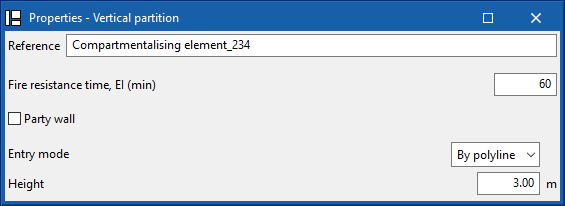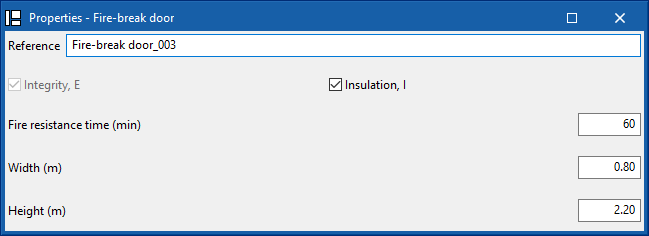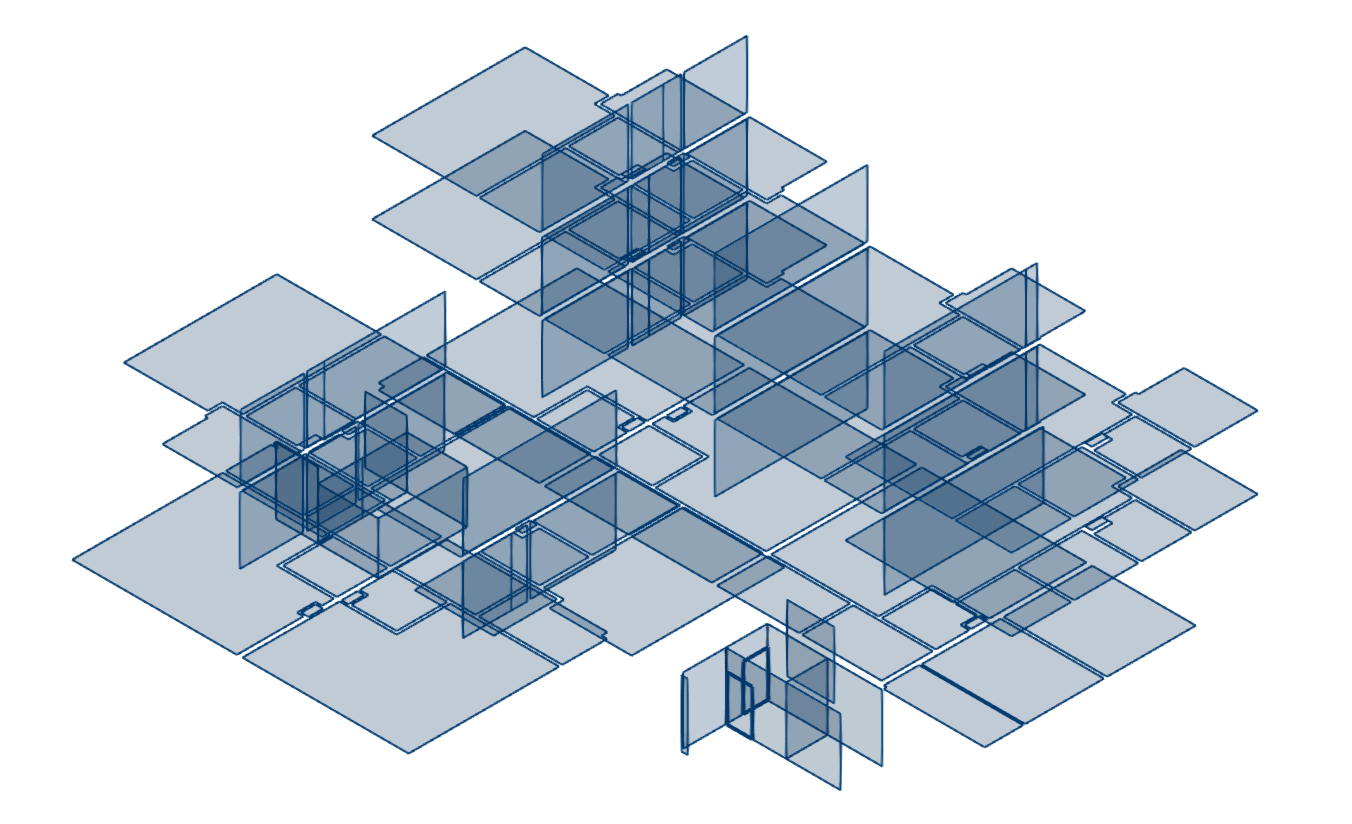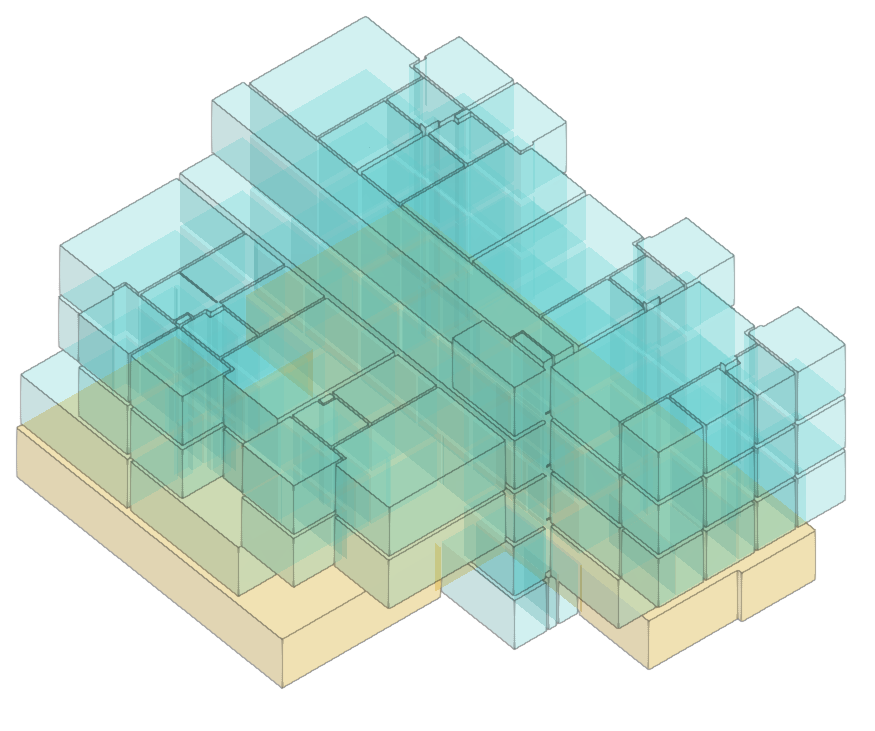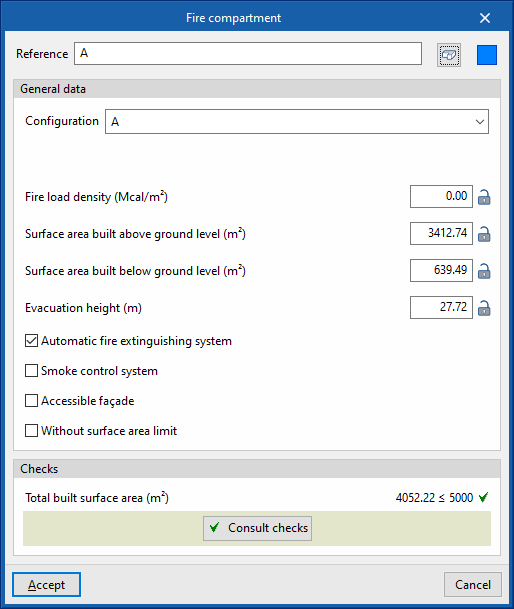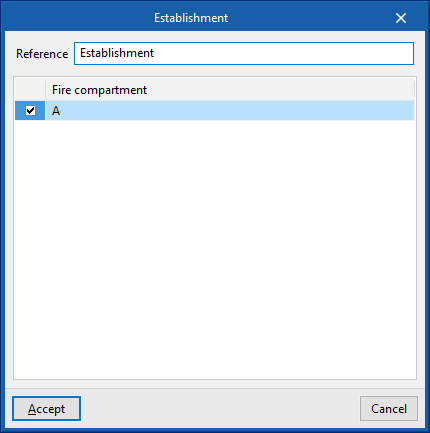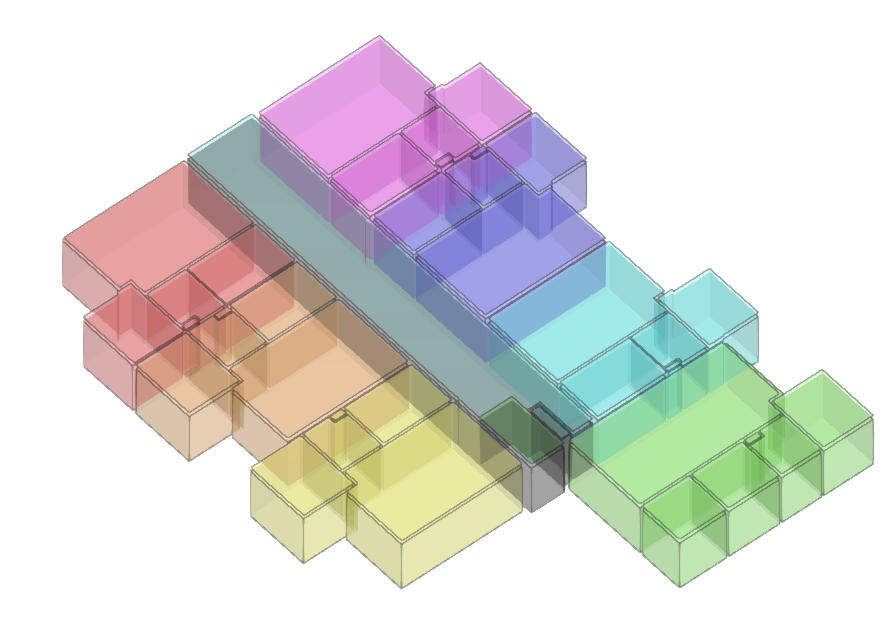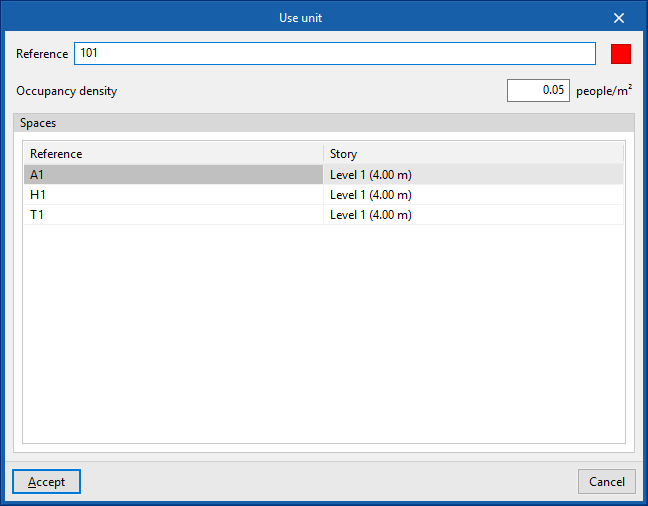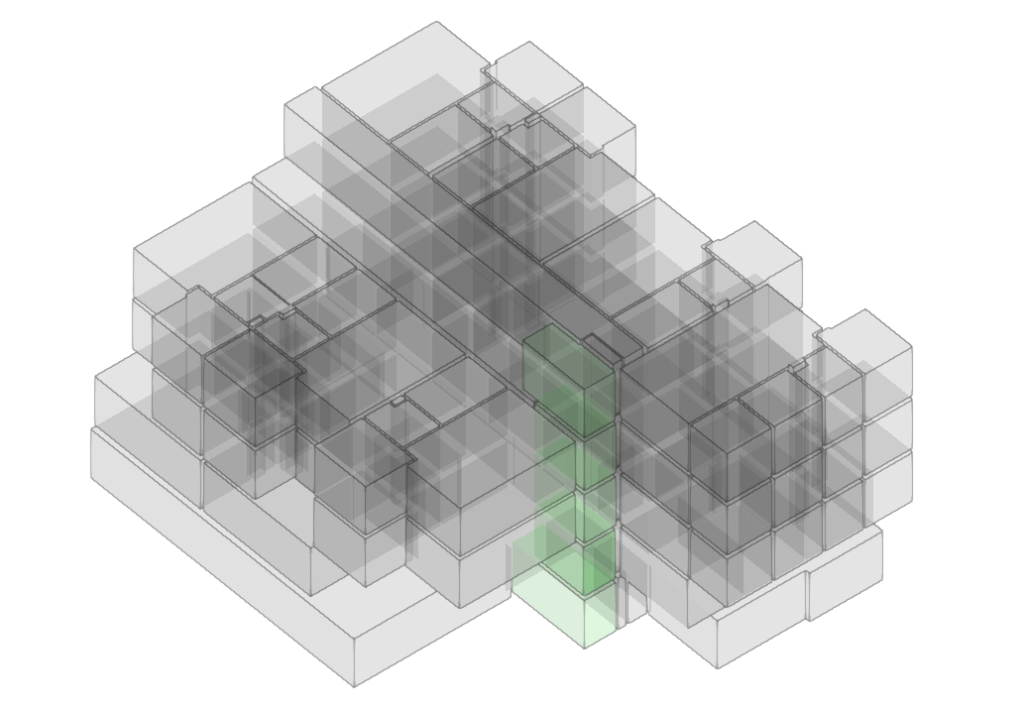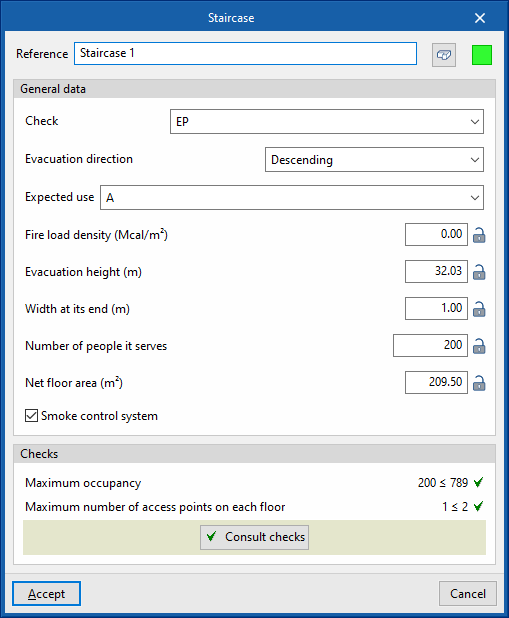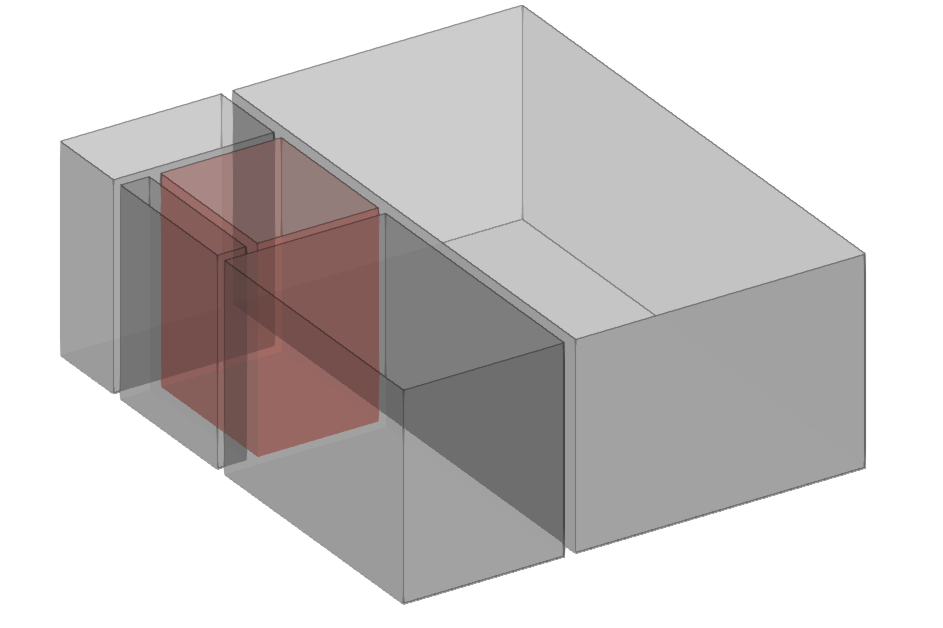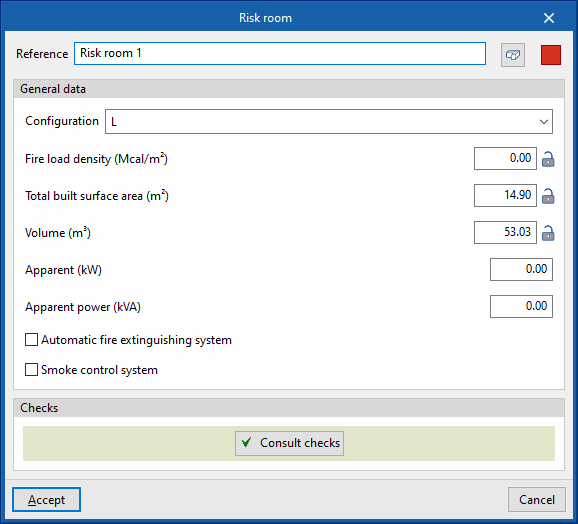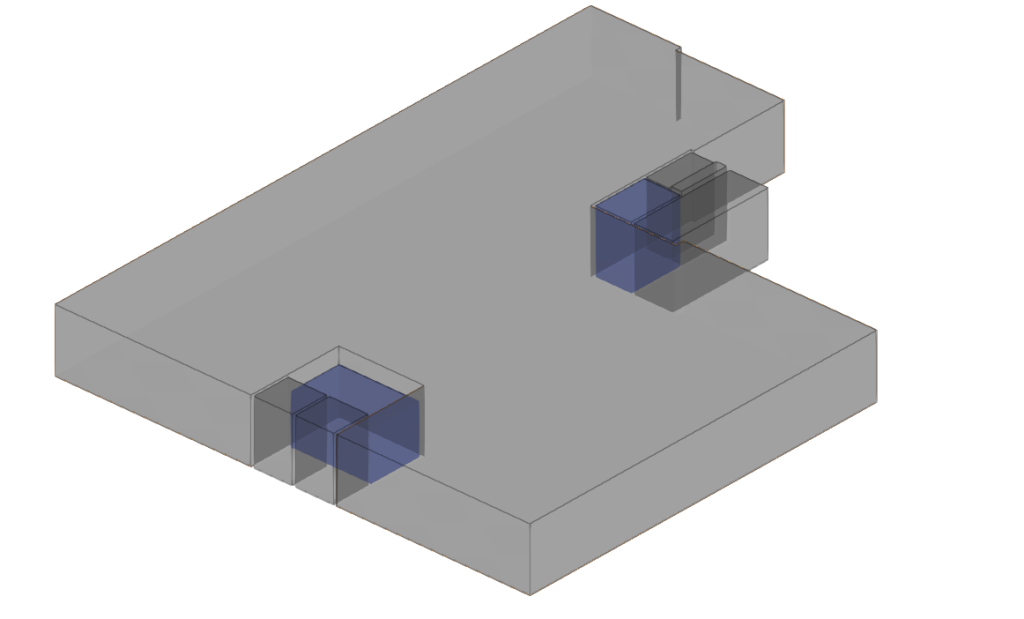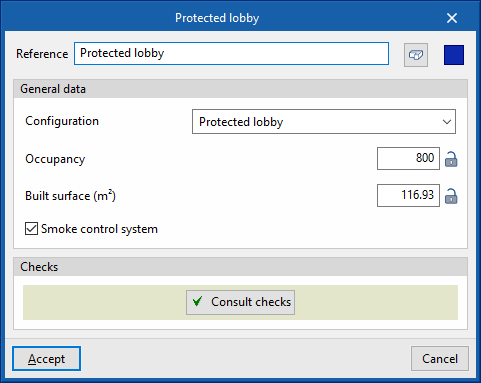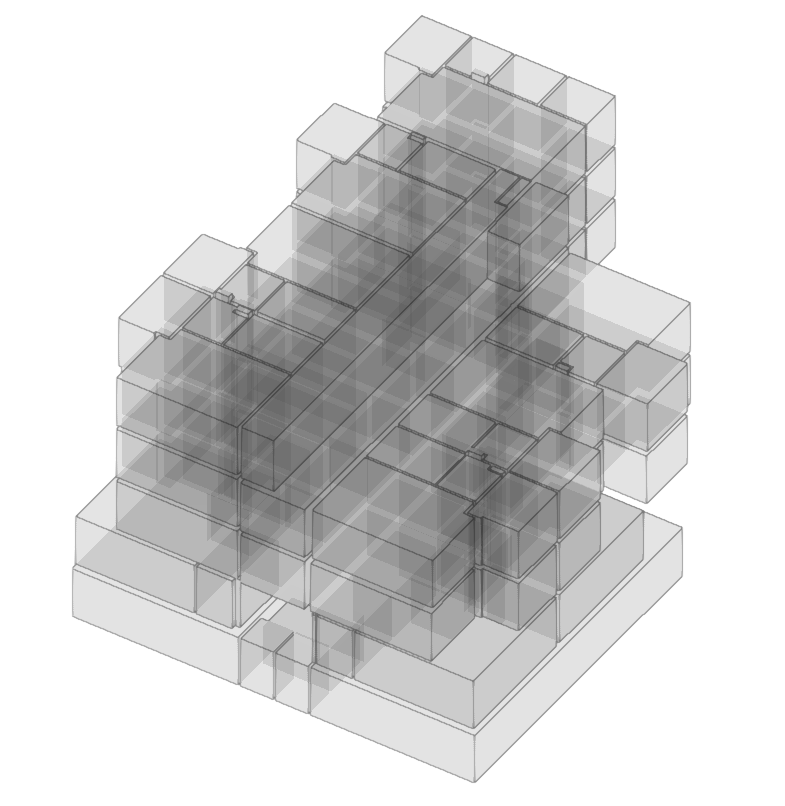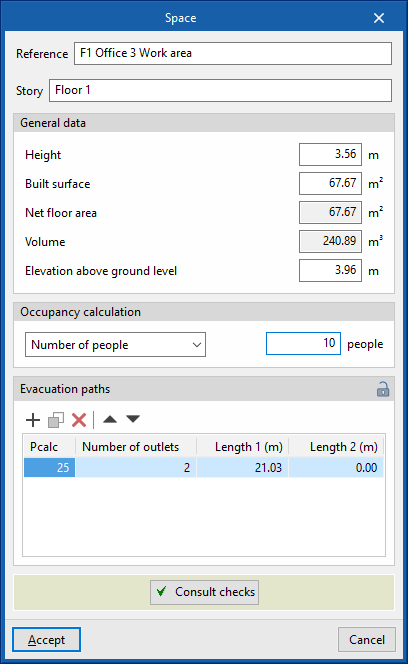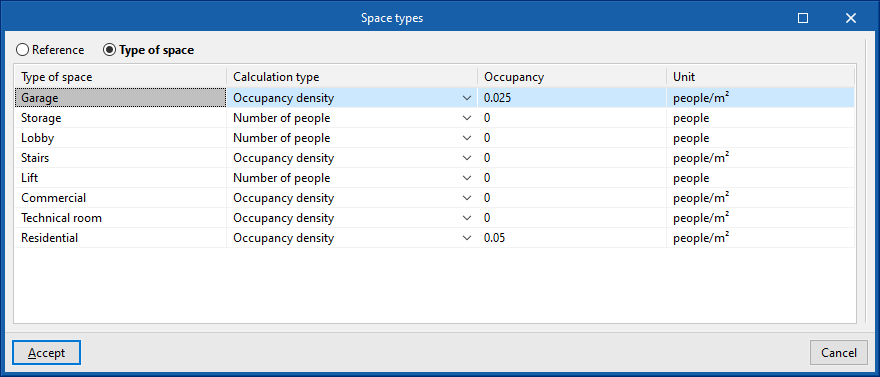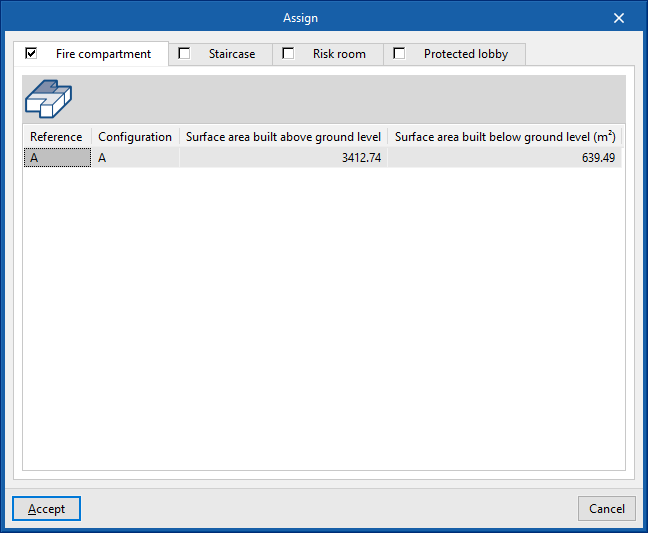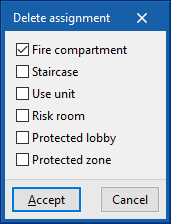Définition du compartimentage intérieur
Le compartimentage intérieur est l'un des principaux éléments de la lutte contre la propagation d’un incendie. Le logiciel permet de réaliser le compartimentage coupe-feu du bâtiment, y compris sa sectorisation, comme moyen de protection passive. De cette manière, les espaces seront séparés du reste des compartiments par des éléments constructifs résistants au feu pendant une période donnée. Le compartimentage intérieur a pour but d'empêcher la propagation du feu d'un compartiment à l'autre.
Les éléments suivants peuvent être définis et saisis dans le bloc ‘Compartimentage’ de la barre d'outils principale, situé dans l'onglet ‘Installation’ :

Paroi verticale
Permet d'insérer manuellement une paroi verticale dans le modèle. À cette fin, les caractéristiques suivantes sont définies :
- Référence
- Durée de résistance au feu, EI (min)
- Mur mitoyen (optionnel)
Cette option permet d'indiquer que l'élément de cloison est la limite du bâtiment. - Mode d’introduction (Par polyligne / Par points)
- Hauteur (m)
Paroi horizontale
Permet d'insérer manuellement une paroi horizontale dans le modèle. À cette fin, les caractéristiques suivantes sont définies :
- Référence
- Durée de résistance au feu, EI (min)
Porte coupe-feu
Permet d'insérer manuellement une porte coupe-feu dans le modèle. À cette fin, les caractéristiques suivantes sont définies :
- Intégrité, E
- Isolation, I (optionnel)
- Durée de résistance au feu (min)
- Largeur (m)
- Hauteur (m)
Les portes coupe-feu doivent être installées sur des parois verticales qui ont été introduites au préalable.
De cette manière, il n'est pas nécessaire de saisir manuellement les parois et les portes coupe-feu. Pour que le logiciel les génère automatiquement, l'attribution des locaux aux compartiments doit avoir été effectuée au préalable.
L'application distingue les types de compartiments suivants :
- Secteurs d’incendie
- Établissements
- Unités d’utilisation
- Escaliers
- Locaux à risque
- Sas
- Zones protégées
Secteur d'incendie
Permet d'introduire un secteur d'incendie dans le modèle et de définir ses caractéristiques :
- Référence
Permet de saisir la référence du secteur d'incendie. - Locaux
Permet de consulter les locaux qui sont attribués au secteur d’incendie. Pour les attribuer au secteur d’incendie, il faut utiliser l'option ‘Attribuer’ du bloc ‘Compartimentage’ de l'interface générale. Le logiciel affiche un tableau reprenant la référence de ces locaux et le niveau où ils se trouvent :- Référence, Niveau
- Couleur
Permet de définir la couleur de représentation du secteur d’incendie. - Données générales
- Configuration
Permet de sélectionner les vérifications applicables au secteur d’incendie. Celles-ci peuvent être créées et éditées à partir des ‘Options générales’ du bloc ‘Modèle BIM’ de l'interface générale. - Activité (optionnel)
Permet de définir l'activité du secteur d’incendie. Cette option n'apparaît que si les vérifications applicables aux secteurs d’incendie de type ‘Industriel’ ont été sélectionnées. - Densité de charge combustible (Mcal/m2)
Permet de saisir la valeur de la densité de charge combustible du secteur d'incendie. Si des charges combustibles ont été définies dans le modèle, un clic sur l'icône correspondante permet d'accéder à la fenêtre ‘Justification de la densité de charge combustible’, qui affiche les informations relatives aux éléments combustibles et aux éléments constructifs insérés. - Surface de plancher en superstructure (m2), Surface de plancher en infrastructure (m2), Hauteur d’évacuation (m)
Permet de consulter les valeurs de ces paramètres obtenues à partir du modèle ou de renseigner directement leur valeur. Si l'icône du cadenas est déverrouillée, le logiciel mettra à jour la valeur de chaque paramètre lors du calcul du modèle. S'il est verrouillé, il n'y aura pas de mise à jour de la valeur lors du calcul. - Installation automatique d'extinction (optionnel)
Permet de déclarer l'existence d'une installation d'extinction automatique dans le secteur d'incendie. - Système de contrôle des fumées (optionnel)
Permet de déclarer l'existence d'un système de contrôle des fumées dans le secteur d'incendie. - Façade accesible (optionnel)
Permet de déclarer l'existence d’une façade accessible dans le secteur d'incendie. - Sans limite de surface
Permet d'indiquer que le secteur n'a pas de limite de surface, désactivant ainsi les vérifications qui y sont liées.
- Configuration
- Vérifications
Affiche les vérifications effectuées sur le secteur d’incendie à partir des données indiquées dans son panneau d'édition. Pour éditer ces vérifications, il faut accéder aux ‘Options générales’ dans le bloc ‘Modèle BIM’ de l'interface générale. De plus, un rapport des vérifications effectuées sur le secteur incendie peut être obtenu grâce à l'option suivante :- Consulter les vérifications
Établissements
Permet d'introduire un établissement dans le modèle et de définir ses caractéristiques. Les établissements sont des zones du bâtiment qui regroupent les différents secteurs d’incendie conçus et gérés par le même propriétaire :
- Référence
Permet de saisir la référence de l'établissement. - Secteur d’incendie
Affiche un tableau avec les secteurs d'incendie définis. L'activation des cases correspondantes indique les secteurs d'incendie associés à l'établissement sélectionné.
Unités d’utilisation
Permet d'introduire des unités d'utilisation dans le modèle et de définir leurs caractéristiques :
- Référence
Permet de saisir la référence de l'unité d'utilisation. - Couleur
Permet de définir la couleur de représentation de l'unité d'utilisation. - Densité d’occupation (personnes/m2)
Permet de saisir la densité d’occupation de l'unité d'utilisation. - Locaux
Permet de consulter les locaux qui sont attribués à l’unité d’utilisation. Pour les attribuer à l’unité d’utilisation, il faut utiliser l'option ‘Attribuer’ du bloc ‘Compartimentage’ de l'interface générale. Le logiciel affiche un tableau reprenant la référence de ces locaux et le niveau où ils se trouvent :- Référence, Niveau
Escaliers
Permet d'introduire des escaliers dans le modèle et de définir leurs caractéristiques :
- Référence
Permet de saisir la référence de l'escalier. - Locaux
Permet de consulter les locaux qui sont attribués à l’escalier. Pour les attribuer à l’escalier, il faut utiliser l'option ‘Attribuer’ du bloc ‘Compartimentage’ de l'interface générale. Le logiciel affiche un tableau reprenant la référence de ces locaux et le niveau où ils se trouvent :- Référence, Niveau
- Couleur
Permet de définir la couleur de représentation de l'escalier. - Données générales
- Vérification
Permet de sélectionner les vérifications applicables à l’escalier. Celles-ci peuvent être créées et éditées à partir des ‘Options générales’ du bloc ‘Modèle BIM’ de l'interface générale. - Sens de l'évacuation (Descendant / Ascendant)
Permet de définir si le sens de l'évacuation de l'escalier est descendant ou ascendant. - Utilisation prévue
Permet de sélectionner les vérifications applicables au secteur d’incendie. Celles-ci peuvent être créées et éditées à partir des ‘Options générales’ du bloc ‘Modèle BIM’ de l'interface générale. - Densité de charge combustible (Mcal/m2), Hauteur d’évacuation (m), Largeur au palier d'arrivée (m), Nombre de personnes y bénéficiant, Surface utile (m2)
Permet de consulter les valeurs de ces paramètres obtenues à partir du modèle ou de renseigner directement leur valeur. Si l'icône du cadenas est déverrouillée, le logiciel mettra à jour la valeur de chaque paramètre lors du calcul du modèle. S'il est verrouillé, il n'y aura pas de mise à jour de la valeur lors du calcul. - Système de contrôle des fumées (optionnel)
Permet de déclarer l'existence d'un système de contrôle des fumées dans l’escalier.
- Vérification
- Vérifications
Affiche les vérifications effectuées sur le secteur d’incendie à partir des données indiquées dans son panneau d'édition. Pour éditer ces vérifications, il faut accéder aux ‘Options générales’ dans le bloc ‘Modèle BIM’ de l'interface générale. De plus, un rapport des vérifications effectuées sur le secteur incendie peut être obtenu grâce à l'option suivante :- Consulter les vérifications
Locaux à risque
Permet d'introduire des locaux à risque dans le modèle et de définir leurs caractéristiques :
- Référence
Permet de saisir la référence du local à risque. - Locaux
Permet de consulter les locaux qui sont attribués à un local à risque. Pour les attribuer à un local à risque, il faut utiliser l'option ‘Attribuer’ du bloc ‘Compartimentage’ de l'interface générale. Le logiciel affiche un tableau reprenant la référence de ces locaux et le niveau où ils se trouvent :- Référence, Niveau
- Couleur
Permet de définir la couleur de représentation de l'escalier. - Données générales
- Configuration
Permet de sélectionner les vérifications applicables au local à risque. Celles-ci peuvent être créées et éditées à partir des ‘Options générales’ du bloc ‘Modèle BIM’ de l'interface générale. - Densité de charge combustible (Mcal/m2), Surface de plancher (m2), Volume (m3), Puissance (kW), Puissance apparente (kVA)
Permet de consulter les valeurs de ces paramètres obtenues à partir du modèle ou de renseigner directement leur valeur. Si l'icône du cadenas est déverrouillée, le logiciel mettra à jour la valeur de chaque paramètre lors du calcul du modèle. S'il est verrouillé, il n'y aura pas de mise à jour de la valeur lors du calcul. - Installation automatique d'extinction (optionnel)
Permet de déclarer l'existence d'une installation automatique d'extinction dans le local à risque. - Système de contrôle des fumées (optionnel)
Permet de déclarer l'existence d'un système de contrôle des fumées dans le local à risque.
- Configuration
- Vérifications
Affiche les vérifications effectuées sur le secteur d’incendie à partir des données indiquées dans son panneau d'édition. Pour éditer ces vérifications, il faut accéder aux ‘Options générales’ dans le bloc ‘Modèle BIM’ de l'interface générale. De plus, un rapport des vérifications effectuées sur le secteur incendie peut être obtenu grâce à l'option suivante :- Consulter les vérifications
Sas
Permet d'introduire des sas dans le modèle et de définir leurs caractéristiques :
- Référence
Permet de saisir la référence du sas. - Locaux
Permet de consulter les locaux qui sont attribués au sas. Pour les attribuer au sas, il faut utiliser l'option ‘Attribuer’ du bloc ‘Compartimentage’ de l'interface générale. Le logiciel affiche un tableau reprenant la référence de ces locaux et le niveau où ils se trouvent :- Référence, Niveau
- Couleur
Permet de définir la couleur de représentation du sas. - Données générales
- Configuration
Permet de sélectionner les vérifications applicables au sas. Celles-ci peuvent être créées et éditées à partir des ‘Options générales’ du bloc ‘Modèle BIM’ de l'interface générale. - Occupation, Surface de plancher (m2)
Permet de consulter les valeurs de ces paramètres obtenues à partir du modèle ou de renseigner directement leur valeur. Si l'icône du cadenas est déverrouillée, le logiciel mettra à jour la valeur de chaque paramètre lors du calcul du modèle. S'il est verrouillé, il n'y aura pas de mise à jour de la valeur lors du calcul. - Système de contrôle des fumées (optionnel)
Permet de déclarer l'existence d'un système de contrôle des fumées dans le sas.
- Configuration
- Vérifications
Affiche les vérifications effectuées sur le secteur d’incendie à partir des données indiquées dans son panneau d'édition. Pour éditer ces vérifications, il faut accéder aux ‘Options générales’ dans le bloc ‘Modèle BIM’ de l'interface générale. De plus, un rapport des vérifications effectuées sur le secteur incendie peut être obtenu grâce à l'option suivante :- Consulter les vérifications
Zones protégées
Permet d'introduire des zones protégées dans le modèle et de définir leurs caractéristiques. Les zones protégées sont des espaces délimités par des éléments de compartimentage résistants au feu, conçus pour permettre aux utilisateurs d'évacuer le bâtiment et même de rester à l'intérieur si nécessaire :
- Référence
Permet de saisir la référence de la zone protégée. - Locaux
Permet de consulter les locaux qui sont attribués à la zone protégée. Pour les attribuer à la zone protégée, il faut utiliser l'option ‘Attribuer’ du bloc ‘Compartimentage’ de l'interface générale. Le logiciel affiche un tableau reprenant la référence de ces locaux et le niveau où ils se trouvent :- Référence, Niveau
- Couleur
Permet de définir la couleur de représentation de la zone protégée. - Données générales
- Configuration
Permet de sélectionner les vérifications applicables à la zone protégée. Celles-ci peuvent être créées et éditées à partir des ‘Options générales’ du bloc ‘Modèle BIM’ de l'interface générale. - Surface de plancher (m2), Hauteur d’évacuation (m)
Permet de consulter les valeurs de ces paramètres obtenues à partir du modèle ou de renseigner directement leur valeur. Si l'icône du cadenas est déverrouillée, le logiciel mettra à jour la valeur de chaque paramètre lors du calcul du modèle. S'il est verrouillé, il n'y aura pas de mise à jour de la valeur lors du calcul. - Système de contrôle des fumées (optionnel)
Permet de déclarer l'existence d'un système de contrôle des fumées dans la zone protégée.
- Configuration
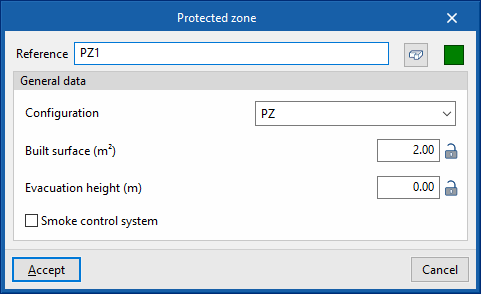
- Vérifications
Affiche les vérifications effectuées sur le secteur d’incendie à partir des données indiquées dans son panneau d'édition. Pour éditer ces vérifications, il faut accéder aux ‘Options générales’ dans le bloc ‘Modèle BIM’ de l'interface générale. De plus, un rapport des vérifications effectuées sur le secteur incendie peut être obtenu grâce à l'option suivante :- v
Local
Permet d'insérer des locaux dans le modèle et de définir leurs caractéristiques.
- Référence
Permet de saisir la référence du local. - Niveau
Permet de saisir le niveau auquel le local est attribué. - Données générales
- Hauteur (m)
Hauteur du volume du local. - Surface de plancher (m)
Paramètre calculé par le logiciel. - Surface utile (m2)
- Volume (m3)
Paramètre calculé par le logiciel. - Cote sur le terrain naturel (m)
Cote à laquelle la partie inférieure du volume du local est placée terrain naturel.
- Hauteur (m)
- Calcul de l’occupation
Permet de saisir l'occupation du local en fonction de la densité d’occupation ou du nombre d'occupants.- Densité d’occupation (personnes/m2) / Nombre de personnes (personnes)
- Cheminements d'évacuation
Permet de consulter un tableau avec les valeurs des paramètres associés aux cheminements d'évacuation du local. Si l'icône du cadenas est déverrouillée, le logiciel mettra à jour la valeur de chaque paramètre lors du calcul du modèle. S'il est verrouillé, il n'y aura pas de mise à jour de la valeur lors du calcul.- Pcalc, Nombre de sorties, Longueur 1, Longueur 2
Importation de locaux à partir du modèle BIM et attribution de l'occupation
Lorsqu'un nouvel ouvrage est démarré et lié à un projet de BIMserver.center avec un modèle géométrique comprenant des informations des locaux, ou lorsque le modèle est mis à jour, l'application lance un assistant qui permet d'entrer le nombre d'occupants pour chacun des locaux. Cela peut se faire par ‘Référence’ ou par ‘Type de local’. L'occupation peut être donnée par ‘Nombre de personnes’ ou en indiquant la ‘Densité d'occupation’.
Attribuer
Permet d'attribuer des locaux à un ou plusieurs compartiments. Pour ce faire, il ouvre une fenêtre d'attribution dans laquelle le type de compartiment est sélectionné. Les compartiments suivants sont disponibles pour l’attribution de locaux :
- Secteur d’incendie
- Escalier
- Unité d’utilisation
- Local à risque
- Sas
- Zone protégée
Pour que les différents types de compartiments soient disponibles, ils doivent d'abord être créés via les autres options du bloc ‘Compartimentage’ ou via l'option ‘Modèle BIM’ de l'interface générale.
Ensuite, les locaux à attribuer aux compartiments choisis sont sélectionnées dans le modèle.
L'attribution effectuée peut être visualisée à l'écran grâce à l'infobulle qui apparaît en passant le curseur sur l’aire de travail.
Supprimer
Permet de supprimer l'attribution des locaux à un ou plusieurs compartiments.
Tout d'abord, les compartiments dont l'attribution de locaux doit être supprimée sont sélectionnés dans la boîte de dialogue :
- Secteur d’incendie
- Escalier
- Unité d’utilisation
- Local à risque
- Sas
- Zone protégée
Puis, les locaux à supprimer sont sélectionnés dans le modèle.